Testowanie Ofert w beTiMES – tryb testowy – wykluczanie IP
Jeśli nie możesz przetestować, ani zobaczyć swojej oferty, bo przekierowuje Cię na inną stronę, to znaczy, że licznik działa. Wszystko ok, po prostu zostałeś rozpoznany jako odwiedzający i Twój czas, jaki ustawiłeś na zobaczenie oferty już minął.
Aplikacja beTiMES działa tak, że każdy kto wejdzie na Twoją stronę z licznikiem zostaje zapisany w pamięci danego licznika. Ty mimo, że jesteś twórcą strony i licznika również. 🙂
Jest jednak sposób na to, żeby testować oferty. Trzeba wykluczyć swój adres IP.
Testowanie Ofert w beTiMES – tryb testowy – wykluczanie IP
Przejdź do kroku koniec odliczania.

Znajdziesz miejsce na wpisanie swojego adres IP.

Kiedy klikniesz to pole Twój adres IP pojawi się tam automatycznie:
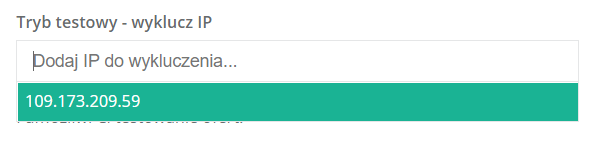
Kliknij, żeby go dodać.

Możesz dodać też inne adresy IP (np. adres IP swojego telefonu) do testów oferty, wystarczy je wpisać.

Po tym zabiegu licznik będzie traktował Cię jako nowego użytkownika za każdym razem, kiedy wejdziesz na stronę z ofertą jednorazową.
Alternatywne sposoby testowania ofert
Możesz przetestować ofertę również na inne sposoby:
- usuwać siebie z listy użytkowników– usuwać swoje dane z pamięci danego licznika
- na potrzeby testowania i tworzenia strony możesz ustawić sprawdzanie tylko po parametrze email.
Jeśli po każdym wejściu na stronę usuniesz siebie z listy użytkowników danego licznika to za każdym razem licznik będzie traktował Cię jak nową osobę, dzięki czemu będziesz mógł bez przeszkód wielokrotnie w różnym czasie wchodzić na stronę i testować. Jak to zrobić dowiesz się poniżej.
Drugi sposób polega na chwilowym tylko na potrzeby testowania i tworzenia strony ustawieniu sprawdzania użytkownika tylko po parametrze email. Dzięki temu będziesz mógł wielokrotnie w różnym czasie wchodzić na stronę i testować gdyż link do Twojej strony którą będziesz podglądał raczej na etapie przygotowywania strony nie będzie zawierał adresu email. Pamiętać jednak musisz by później gdy strona będzie już gotowa zmienić ustawienia sprawdzania po parametrze email na inne takie jakie Cię interesują.
W jaki sposób usunąć siebie z listy użytkowników?
- wejdź w listę użytkowników przy danym liczniku
- znajdź siebie jako użytkownika
- usuń siebie z listy użytkowników
Jak to zrobić?
W zakładce “Twoje liczniki” po najechaniu myszką na nazwę licznika pojawią Ci się dodatkowe przyciski, a wśród nich lista użytkowników odwiedzających stronę z tym właśnie konkretnym licznikiem. Wystarczy, że klikniesz w napis “lista użytkowników” lub ikonkę z ludzikami a wyświetlą Ci się zgromadzone informacje o użytkownikach, którzy weszli na stronę. Jeżeli dopiero tworzysz ofertę i sam ją testujesz to powinno być ich niewielu.
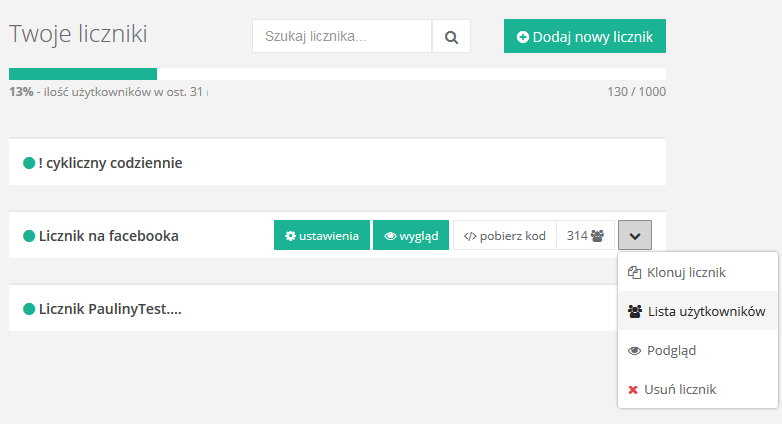

Jeśli chcesz znaleźć siebie wśród użytkowników. To jednym z najłatwiejszych sposobów jest wyszukanie siebie podając w ramce ADRES IP swój adres IP. Wtedy masz 100% pewność że znaleziony użytkownik to Ty.
Ponadto Ty jako użytkownik najprawdopodobniej jesteś pierwszą osobą, która weszła na stronę i tą która wyświetlała ją największą ilość razy, gdyż zapewne zanim dałeś do niej dostęp innym sam wielokrotnie ją testowałeś. Dlatego łatwo siebie jako użytkownika możesz znaleźć sortując użytkowników po dacie pierwszej wizyty czy ilości odsłon. Wystarczy, że klikniesz w jeden z tych napisów.
Co się stanie jak usuniesz użytkownika i jak to zrobić?
Jeśli usuniesz użytkownika z listy system potraktuje go tak jakby pierwszy raz zjawił się na tej stronie, czyli strona z Twoją ofertą po raz kolejny mu się pokaże.
Usunąć użytkownika z listy możesz na dwa sposoby.
1. najeżdżając myszką na niego i klikając w rysunek kosza

2. zaznaczając przy użytkowniku checkbox i klikając przycisk wykonaj

Masz także możliwość szybkiego usunięcia wszystkich użytkowników jacy wyświetlani są na oglądanej stronie listy leadów. Wystarczy, że zaznaczysz checkobaxa znajdującego się przy napisie COOKIE ID, a zaznaczą się użytkownicy na widocznej stronie . Następnie klikasz wykonaj i gotowe.

Możliwe jest też usunięcie dosłownie wszystkich użytkowników licznika z wszystkich stron listy leadów za pomocą jednego przycisku.
Wystarczy, że klikniesz w napis “usuń wszystkich” znajdujący się na dole strony z leadami i potwierdzisz chęć ich usunięcia.


BŁAD PRZY WKLEJANIU LICZNIKA W ELEMENTORZE – jak się go pozbyć?